The Room, ett engagerande pusselspel utvecklat av Fireproof Games, sätter spelaren inför utmaningen att låsa upp en serie rum genom att lösa invecklade pussel. Denna text beskriver hur du kan spela The Room på din Linux-dator.
Att få The Room att fungera på Linux
Även om The Room inte är ett spel som är specifikt utvecklat för Linux, är det möjligt att spela det på Linux tack vare Valves utmärkta Steam Play-funktion. Denna funktion är exklusivt tillgänglig för användare via den officiella Steam-klienten för Linux. Därför måste vi börja med att installera Steam på din Linux-dator innan vi går vidare med spelet.
Installation av Steam
För att installera Steam på din Linux-dator behöver du öppna ett terminalfönster. Du kan göra detta genom att trycka på Ctrl + Alt + T på tangentbordet. Alternativt kan du söka efter ”Terminal” i din applikationsmeny och starta det därifrån.
Med terminalen öppen och redo för användning kan installationen av Steam påbörjas. Följ de instruktioner som passar bäst för din aktuella Linuxdistribution:
Ubuntu
För Ubuntu-användare är installationen av Steam enkel. Du använder kommandot apt install enligt nedan:
sudo apt install steam
Debian
Debian-användare kan installera Steam genom att ladda ner Steam DEB-paketet direkt från Valve. Använd kommandot wget för att ladda ner det senaste paketet:
wget https://steamcdn-a.akamaihd.net/client/installer/steam.deb
När nedladdningen är klar kan du installera paketet med hjälp av kommandot dpkg -i:
sudo dpkg -i steam.deb
Efter installationen av Steam på Debian, avsluta installationsprocessen genom att åtgärda eventuella saknade beroenden med kommandot apt-get install -f:
sudo apt-get install -f
Arch Linux
Steam är tillgängligt för Arch Linux-användare, men kräver att du aktiverar programförrådet ”Multilib”. Börja med att öppna filen `/etc/pacman.conf` i en textredigerare med root-behörighet.
I filen, leta efter ”multilib” och ta bort #-symbolen i början av raden. Upprepa detta för raderna direkt under. Spara sedan filen och synkronisera Arch med kommandot:
sudo pacman -Syy
Installera sedan Steam med:
sudo pacman -S steam
Fedora/OpenSUSE
Steam fungerar på Fedora och OpenSUSE, och kan installeras direkt via de programförråd som ingår i dessa system. Dock fungerar Flatpak-versionen av Steam ofta bättre, så det rekommenderas att följa dessa instruktioner istället.
Flatpak
För att installera Steam via Flatpak, måste du först lägga till Flatpak runtime till din dator. Följ instruktionerna i denna guide för att installera Flatpak runtime.
När Flatpak runtime är konfigurerat, installera Steam med följande kommandon:
flatpak remote-add --if-not-exists flathub https://flathub.org/repo/flathub.flatpakrepo flatpak install flathub com.valvesoftware.Steam
Installation av The Room på Linux
När Steam är installerat, starta det på din dator. Följ stegen nedan för att spela The Room på Linux!
Steg 1: Öppna menyn ”Steam” och klicka på ”Settings”. I inställningarna, välj ”Steam Play”.
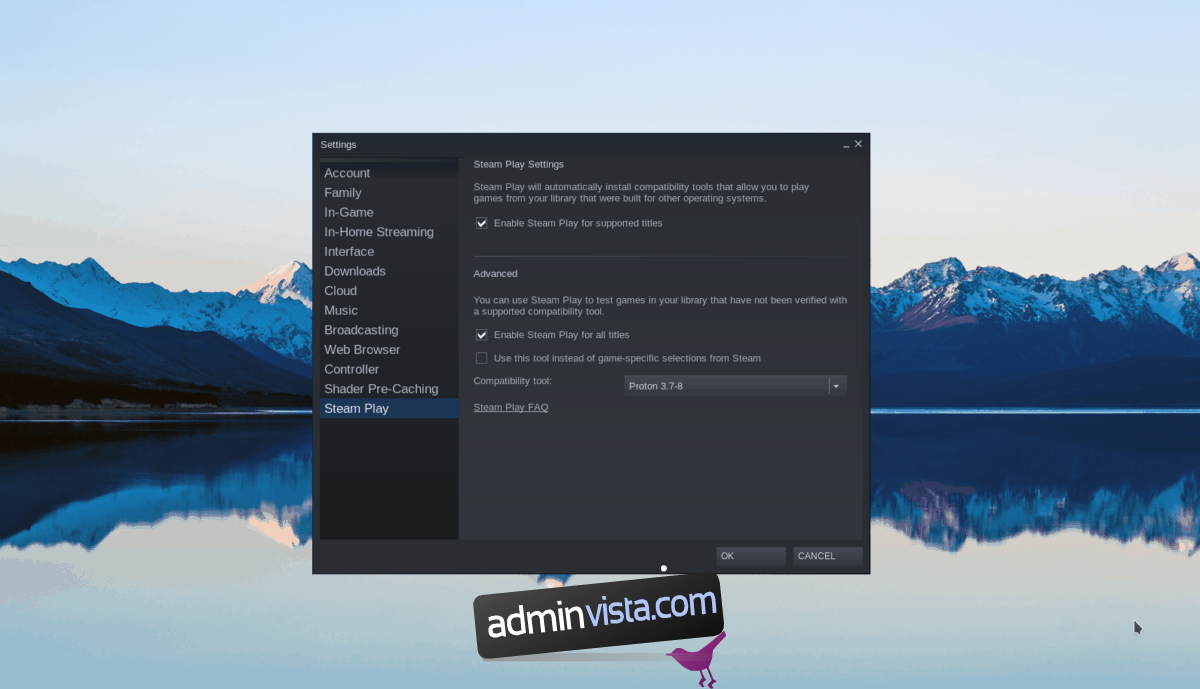
Inom Steam Play-inställningarna, markera både ”Aktivera Steam Play för titlar som stöds” och ”Aktivera Steam Play för alla andra titlar”. Bekräfta med ”OK”.
Steg 2: Klicka på knappen ”Store” för att gå till Steam-butiken. Använd sökfältet och sök efter ”The Room” och tryck på Enter.
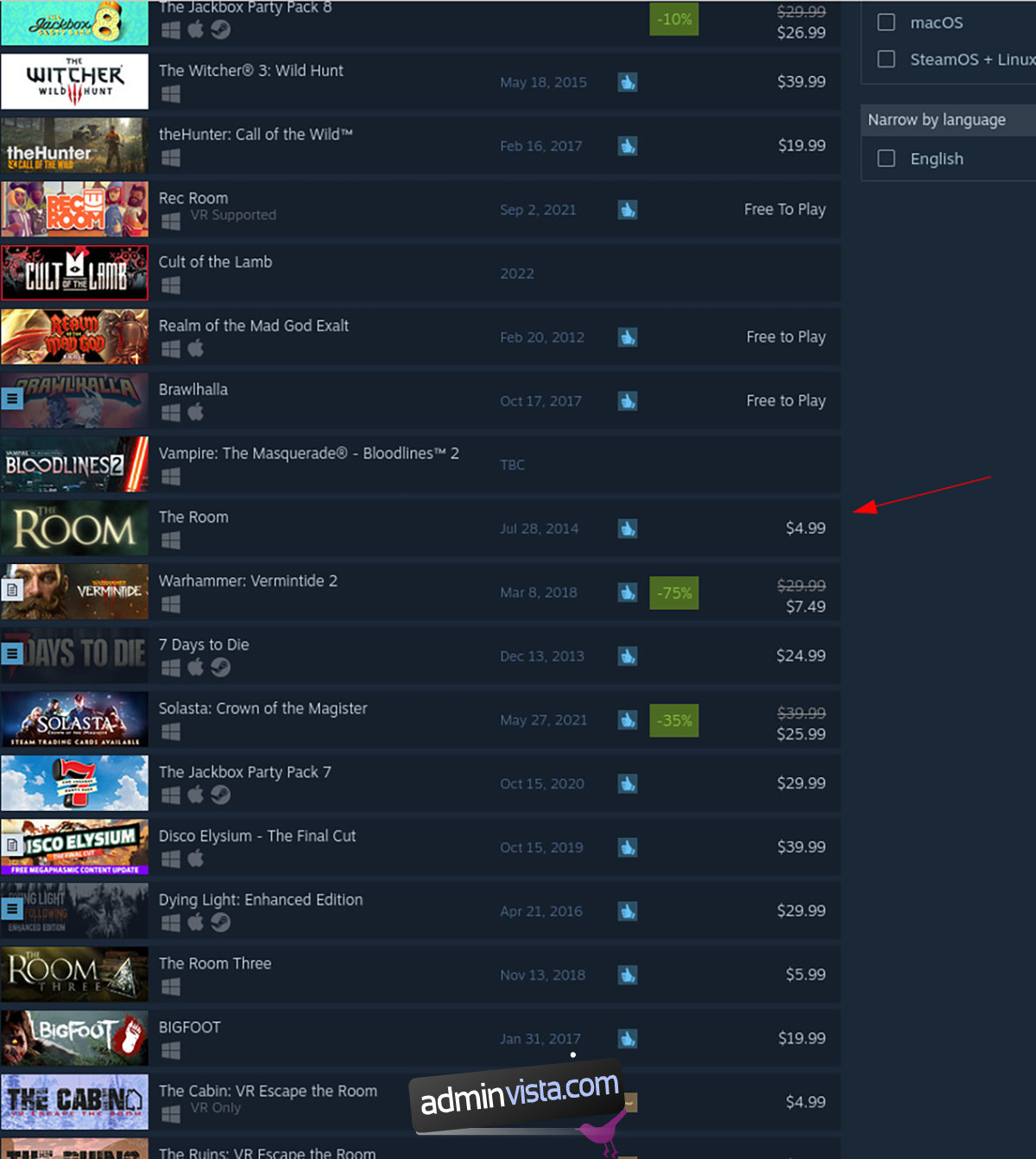
Steg 3: Välj ”The Room” från sökresultaten. På spelets butikssida, klicka på den gröna ”Lägg till i kundvagn”-knappen för att köpa spelet.
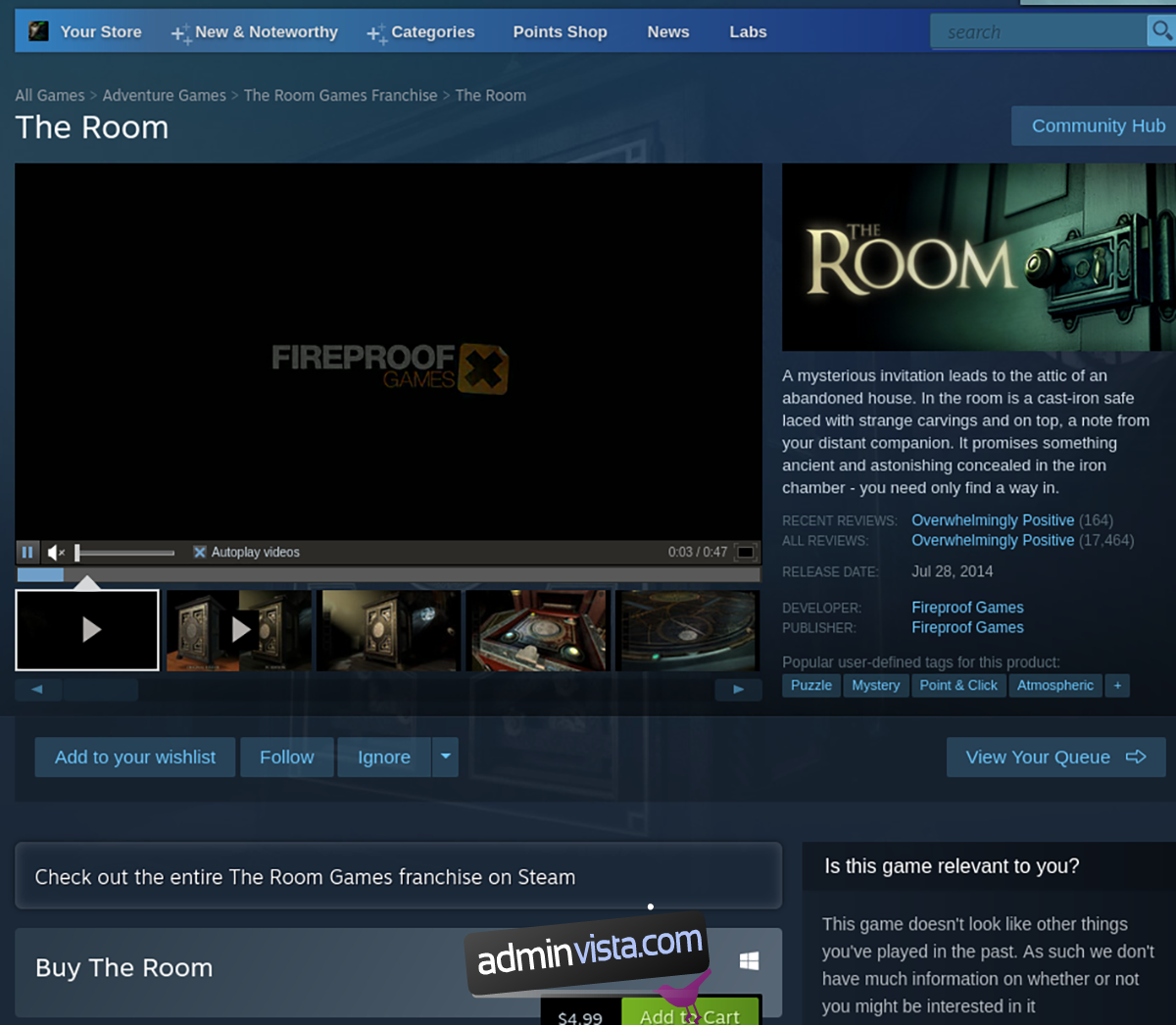
Steg 4: Klicka på ”Bibliotek” för att se dina spel. Välj ”The Room” i listan.

Steg 5: På spelets sida, klicka på den blå ”INSTALL”-knappen. När installationen är klar ändras den till en grön ”PLAY”-knapp. Klicka på den för att starta spelet.